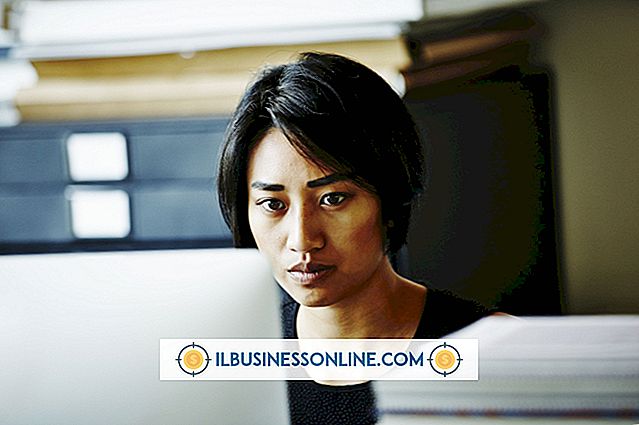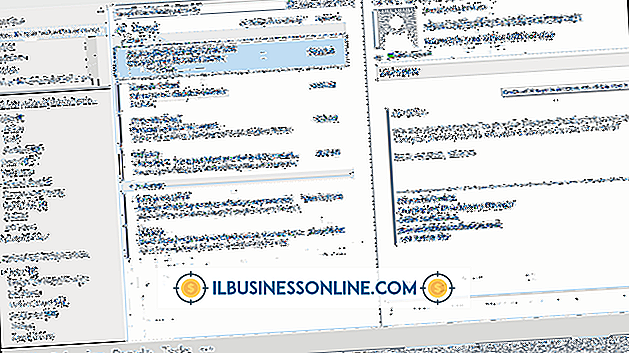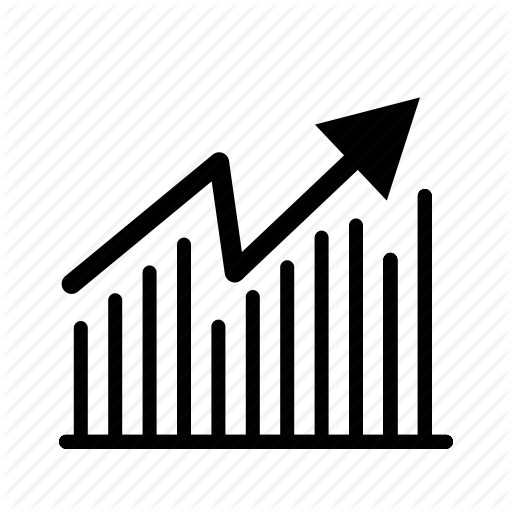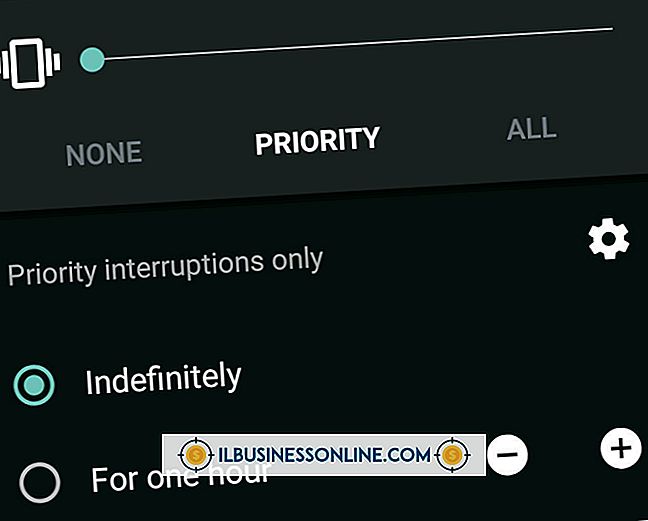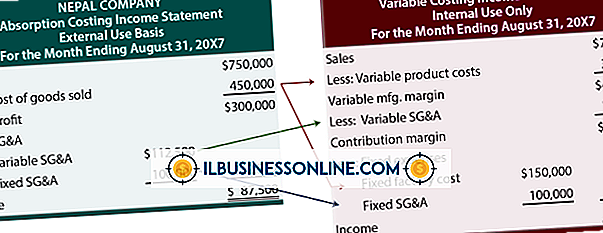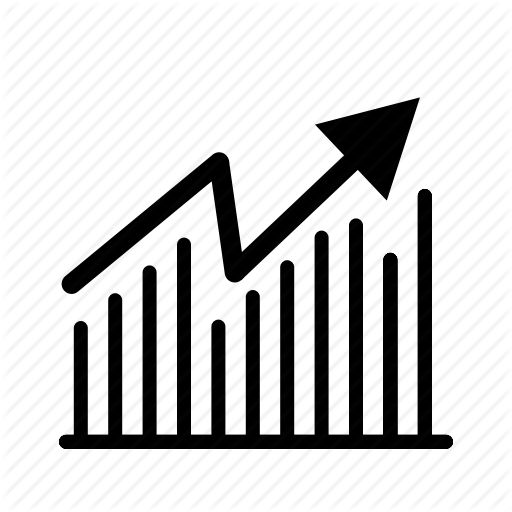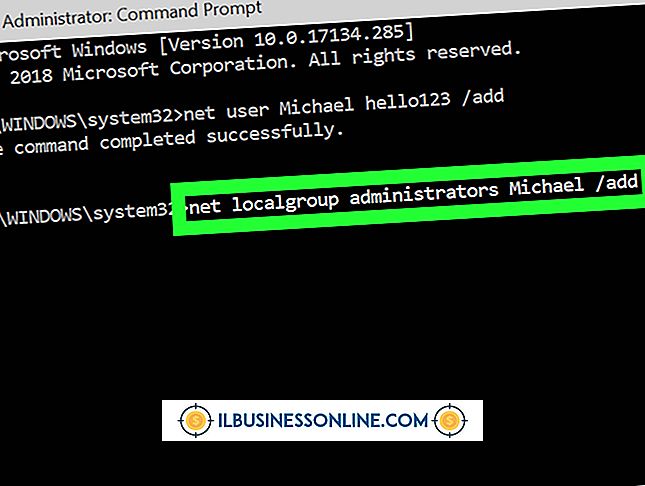Tegning normale kurver i PowerPoint
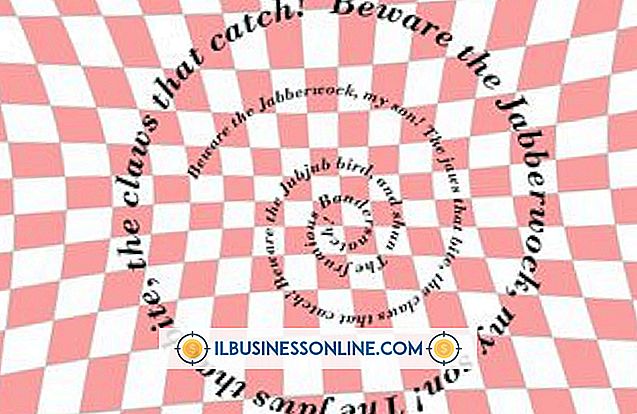
Selv om nogle brugere foretrækker at importere grafik og billeder fra andre programmer til Microsoft PowerPoint-præsentationer, indeholder PowerPoint et avanceret tegneværktøj, som du kan bruge til at oprette en normal, enkeltlinjekurve på et dias i præsentationen. For at tegne en normal kurve i PowerPoint skal du bruge værktøjet "Shapes" i grafikfunktionerne "Illustrationer".
1.
Start Microsoft PowerPoint. Åbn PowerPoint-præsentationen, og gå derefter til det dias, som du vil tegne kurven på.
2.
Klik på fanen "Indsæt" i hovedmenuen PowerPoint-menu. Klik på knappen "Shapes" i gruppen "Illustrationer".
3.
Klik på "Kurve" under overskriften "Linjer".
4.
Klik et vilkårligt sted på diaset. Træk musen over siden i en hvilken som helst retning for at tegne kurven. Kurveoversigten vises som du trækker musen. Når kurven har den ønskede form, skal du klikke på billedet i den position, hvor du vil vise kurven. For at ændre kurvens form, klik og vælg kurven, og klik derefter på "Rediger form" efterfulgt af "Rediger punkter" i gruppen Indsæt former under Tegneværktøjer. Flyt punkterne på linjen for at ændre formen; for eksempel at ændre kurve retningen eller glatte kurven. Du kan gentage denne procedure, indtil du er tilfreds med kurven.
5.
Dobbeltklik på hvor som helst på kurveformen for at holde den "åben" som en enkeltlinjekurve, som du kan redigere på en fremtidig dato. Alternativt kan du klikke på startpunktet for kurven for at "lukke" formen. Som standard fyldes formen ved at lukke formen inden i kurven med en solid farve. Hvis du vil lukke formen, men behold en normal, enkeltlinjekurve uden farvefyldning, skal du klikke på "Nej Fyld" i "Formfyld" -optionerne i "Tegneværktøj" -gruppen på fanen "Format".
6.
Klik på "File" i hovedmenuen. Vælg "Gem" for at gemme ændringerne i din præsentation.
Tip
- Efter at have tilføjet kurven, skal du kontrollere, at den ikke dækker tekst eller billeder på diaset. Du kan flytte kurven ved at klikke og trække varen til en anden placering. Hvis du vælger "No Fill" i lukket form, kan du også forhindre, at genstanden skjuler andet indhold på diaset.